word怎样画虚线框
发布时间:2017-03-22 16:25
今天在使用Word整理文本的时候,有时候需要画上虚线框,不知道怎么画虚线框?下面小编教你怎么画,希望能帮助您。
word画虚线框步骤一:打开word软件。我的是03版本。
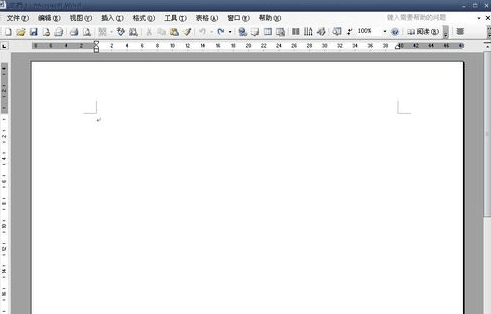
word画虚线框步骤二:在word软件界面,菜单栏上面。有个“绘图”的图标。
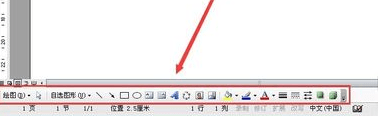
word画虚线框步骤三:如果没有的话,可以点击“视图”——工具栏——绘图。
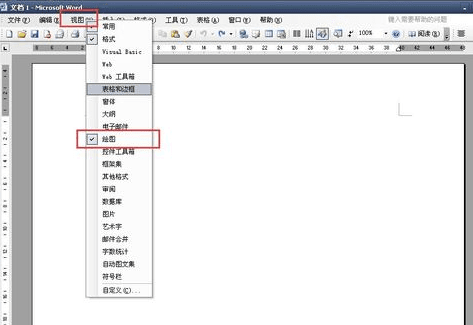
word画虚线框步骤四:随便点击个图形,就会出现个框,写着“在此处创建图形”。
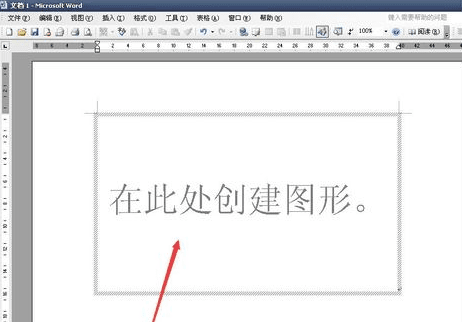
word画虚线框步骤五:然后选择图形,选择你需要的,这里先用矩形说明。
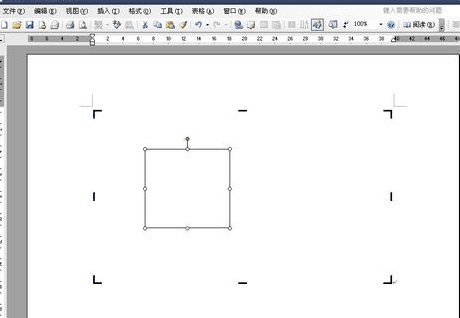
word画虚线框步骤六:点击选中图形,右击选择“设置自选图形格式”。
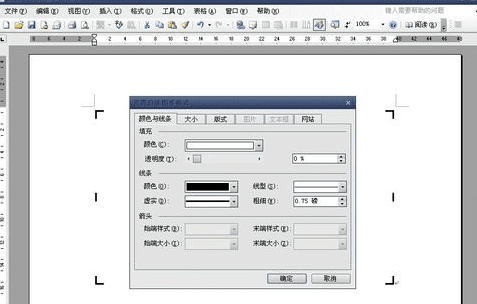
word画虚线框步骤七:在“颜色与线条”中,设置“线条”的“虚实”下拉。选择虚线,虚线的形式还有很多种。
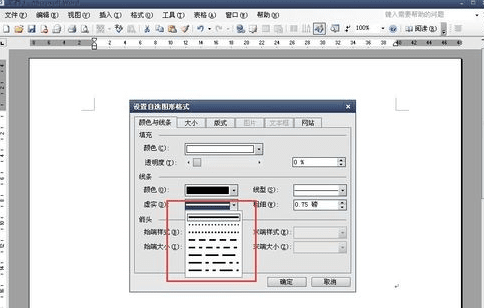
word画虚线框步骤八:为了看起来虚线明显一点。我把“粗细”调大点。然后点击“确定”。
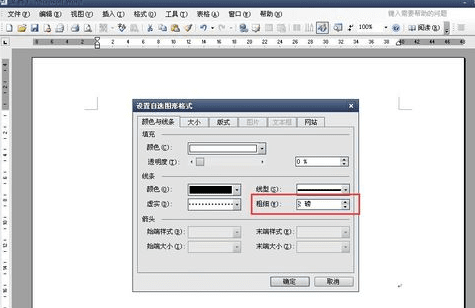
word画虚线框步骤九:完成后,就可以看到虚线框的矩形。
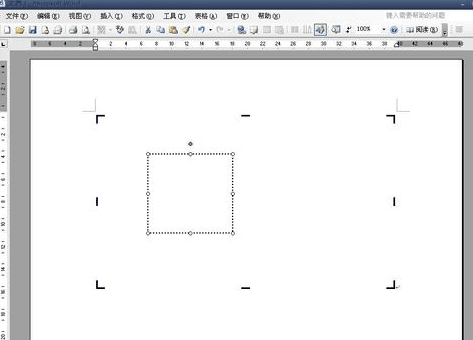

word怎样画虚线框的评论条评论